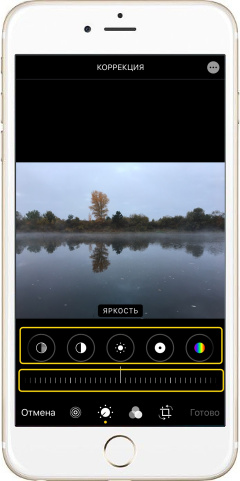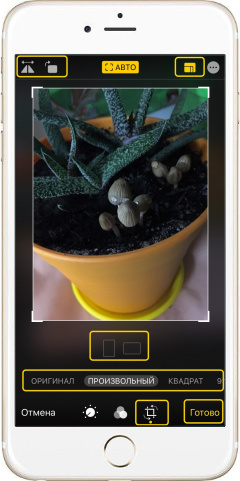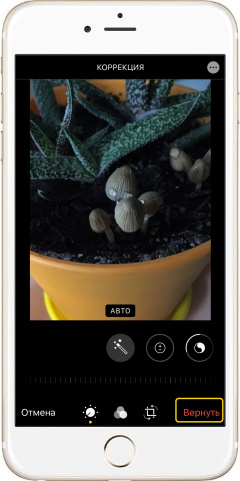Хотя оптика и настройки камеры в iPhone позволяют делать высококачественные фотографии с помощью этого смартфона, в программе есть возможность корректировать качество полученных изображений. То есть можно редактировать полученные фотографии ничуть не хуже, чем при помощи профессиональных редакторов изображений на компьютере.
Рассмотрим, как изменить освещение и яркость, обрезать изображение, добавить световой эффект и многое другое.
|
|
Функция редактирования фотографий - В программе «Фото» в iPhone найдите нужное изображение и коснитесь по нему, чтобы отобразить на весь экран.
- Справа вверху нажмите «Править» чтобы перейти в режим редактирования. Если фото в полноэкранном режиме и меню не отображаются – коснитесь его еще раз.
- Под фотографией выбираем инструмент редактирования. Его название будет отображаться внизу фотографии.
- Еще чуть ниже передвигаем ползунок для изменения выбранного параметра. Если после этого кратковременно нажать на фото можно увидеть первоначальный оригинал для сравнения. Через секунду фото снова вернется в измененный режим. Аналогичное действие будет если нажать на кнопку эффекта. Правда в этом случае нужно нажать еще раз, чтобы вернуть измененное состояние.
- Далее переходим к следующему инструменту и т.д.
- После всех изменений справа внизу жмем «Готово».
|
|
|
Как обрезать или повернуть фотографию - Выбираем фото и переходим в режим редактирования.
- Снизу жмем кнопку «Обрезка и поворот» (в виде квадрата с круговыми стрелками).
- Справа вверху жмем «Обрезка». Если данная кнопка неактивна, то можно обрезать фотографию вручную, просто перетянув ее угол или сторону.
- Внизу в строке типа обрезки выбираем «Произвольный» или один из предустановленных.
- Слева вверху находятся кнопки «Переворот» и «Поворот» изображения.
- После всех изменений справа внизу жмем «Готово».
*Также в режиме обрезки можно выполнить выпрямление и настройку перспективы – строка инструментов под изображением при неактивной кнопке автоматической обрезки. |
|
|
Как вернуть оригинал отредактированной фотографии - В программе «Фото» находим ранее отредактированную фотографию.
- Жмем «Править», чтобы перейти в режим редактирования.
- Справа внизу жмем «Вернуть», а затем «Вернуть к оригиналу».
*При отмене редактирования все ранее использованные изменения, включая обрезку и настройки перспективы удаляются. |
Видео
Теги:
Функции,
Комментарии (0) |
Обновлено: March 25, 2020